Проект организации пользовательского интерфейса оптоэлектронного астрофизического комплекса в режиме удаленного доступа в реальном времени на основе инфокоммуникационных технологий
Дипломная
работа
Проект
организации пользовательского интерфейса оптоэлектронного астрофизического
комплекса в режиме удаленного доступа в реальном времени на основе
инфокоммуникационных технологий
Краснодар,
2013
Введение
Развитие современных наук и технологий позволило человечеству заглянуть в
космическое пространство. Только относительно недавно, вывод в космос
телескопов, позволил увидеть Вселенную во всей красе-спектре. Наблюдениям с
Земли препятствовало поглощение различных космических лучей атмосферой. Это
достаточно значительная и наиболее информативная часть космического излучения,
способная рассказать о происходящих процессах во Вселенной.
После того, как человечество стало наблюдать за Вселенной в
рентгеновском, гамма-диапазоне, а также на некоторых радиочастотах, особенно
длинноволновых, в астрономии произошла революция. Были сделаны сотни открытий и
высказаны сотни гипотез. Стал доступен для наблюдения дальний космос, сфера
космоса, доступная для наблюдений, расширена до 10 миллиардов световых лет.
Такое расстояние просто невозможно воспринимать умом, только цифрами.
В последние годы бурно развивается новый вид астрономии - дистанционной.
Дополнительные затраты на устройство таких обсерваторий-роботов, управляемых
издалека через Интернет оказываются более чем оправданными. Без преувеличения
можно сказать, что полезное «наблюдательное» время таких обсерваторий
увеличивается в десятки раз. Конструкция последних моделей наших телескопов
предусматривает возможность удалённого доступа.
Астрофизическая оптическая обсерватория Кубанского государственного
университета в 2010 году была полностью модернизирована. Сегодня на обновленных
площадках в 5-ти канадских куполах установлены современные телескопы,
смонтирован крупнейший в Южном федеральном округе университетский
астрономический оптико-электронный комплекс, создан компьютерный класс для
студентов.
Всё вышеизложенное обусловливает актуальность разработки
пользовательского интерфейса оптоэлектронного астрофизического комплекса для
работы в реальном времени с удаленного компьютера.
Объектом исследования являются инфокоммуникационные технологии реализации
удаленного доступа к компьютеру.
Предметом исследования являются программные продукты для управления удаленным
компьютером и возможность организации работы с астрофизическим комплексом в
реальном времени в режиме удаленного доступа.
Цель дипломной работы состоит в том, чтобы разработать проект
пользовательского интерфейса оптоэлектронного астрофизического комплекса для
работы в реальном времени с удаленного компьютера и обосновать технологические
решения.
Для достижения поставленной цели необходимо решить следующие задачи:
дать исчерпывающее описание всех режимов работы ПО Team Viewer;
рассмотреть другие программные продукты для управления удаленным
компьютером;
разработать структурную и функциональную схемы интерфейса
астрофизического комплекса для удаленного доступа в реальном времени;
разработать инструкцию по порядку работы с астрофизическим комплексом в
реальном времени в режиме удаленного доступа.
Практическая значимость состоит в вовлечении студентов в решение реальных
научно-технических задач и формировании практических навыков самостоятельной
научно-исследовательской работы студентов. Особое значение имеет создание
системы, реализующей возможность доступа к сложному и уникальному оборудованию
и активное участие студентов в астрометрических и астрофизических наблюдениях.
1.
Космические исследования
1.1
Значение астрофизических
<#"656348.files/image001.gif">
Рисунок
1 - Схема расположения в компьютеров и сетевого оборудования
Так как серверных модулей программы может быть довольно таки много, можно
воспользоваться средством удаленной установки программы, для этого необходимо
знать IP адрес удаленного компьютера и пароль пользователя администратора.
Удаленное управление в LiteManager реализовано особенно удобно и в тоже
время просто. К примеру, есть возможность перетаскивания файлов прямо на
рабочий стол удаленного компьютера и обратно, можно блокировать удаленной
рабочую станцию, передавать данные через буфер обмена, убрать заставку на
рабочем столе для увеличения скорости работы и множество других полезных опций.
Особенно удобная опция захвата звука, позволяющая слышать звуковые сигналы
удаленного компьютера.
Для работы с файлами на удаленном компьютере, в LiteManager есть
встроенный файловый менеджер наподобие широко известного Total Commander, с
помощью которого можно быстро и удобно перемещаться по каталогам, копировать,
удалять или открывать необходимые файлы. Система закладок позволяет сохранять
наиболее часто используемые пути, сэкономив время работы администратора.
Если понадобится завершить или запустить какую-нибудь программу на
удаленном компьютере, то это можно сделать с помощью встроенного диспетчера
задач. Диспетчер так же позволяет останавливать или запускать службы удаленного
компьютера, просматривать список активных окон и закрывать их.
С помощью средства управления питанием можно выключить или перезагрузить
удаленный компьютер, а также функцией Wake-On-LAN включить его.
«Терминал» позволяет управлять удаленным компьютером в режиме командной
строки. Команды могут выполняться как от имени текущего пользователя, так и от
имени системы.
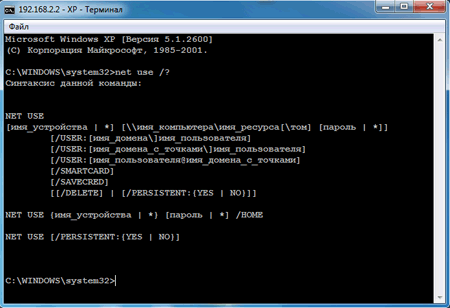
Рисунок
2 - Управление удаленным компьютером в режиме командной строки.
С помощью встроенного RDP можно подключаться к удаленному компьютеру по
стандартному протоколу удаленного рабочего стола Windows.
Текстовый чат позволяет общаться с удаленными пользователями и устраивать
общие конференции. Есть возможность отправить простое сообщение в виде
уведомления.
Интересным будет возможность записи удаленного экрана, причем эта возможность
больше предназначена для администрирования и контроля самих пользователей. Не
редки такие случаи, когда необходимо знать, чем занимается пользователь на
протяжении всего дня или в определенное время. «Запись экрана» записывает
происходящее на удаленном компьютере в специальные, защищенные от
редактирования, файлы, после чего их можно просмотреть и использовать как
наглядное доказательство того, чем занимается пользователь.
Диспетчер устройств позволяет проводить инвентаризацию оборудования и
установленного программного обеспечения удаленных компьютеров, собрав все
данные в виде отчетов.
Одной
из лучший программ, для удаленного доступа к компьютеру через Интернет,
является TeamViewer
<#"656348.files/image003.gif">
Рисунок
3 - Окно подключений
В
левой части экрана можно видеть ваш ID и пароль. Эти данные используются для
подключения к компьютеру пользователя. Для того чтобы партнер мог подключиться
и получить доступ к компьютеру пользователя, следует сообщить эти данные.
Пароль
<#"656348.files/image004.gif">
Рисунок
4 - Вкладка Security
Для
того чтобы получить удаленный доступ к компьютеру через интернет необходимо
пользоваться правой частью окна. В поле «Partner ID» вводится ID полученный от
оператора и выберается тип подключения: Remote control (обычное подключение для
получения удаленного доступа к компьютеру через интернет), File transfer
(передача файлов
<#"656348.files/image005.gif">
Рисунок
5 - Окно программы после запуска
После запуска сразу появляется два окошка. Маленькое окошко справа для
работы нам не понадобится, его мы просто закрываем. Восстановить, а также
закрыть, его можно нажатием на кнопку внизу справа на основном рабочем окне
программы «Компьютеры и контакты».
Чтобы осуществить доступ к удаленному компьютеру, на нем также необходимо
установить программу TeamViewer. Когда на обе машины программа установлена,
можно приступать к настройке удаленного доступа. Нам понадобятся некоторые
данные, которые показывает программа удаленного доступа на удаленном
компьютере, а именно номер ID и пароль на вкладке «Удаленное управление» в
соответствии с рисунком 6.
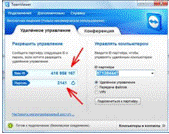
Рисунок
6 - Окно ввода номера ID и пароля
Управление удаленным компьютером начинается сразу после подключения. Для
этого мы на вкладке «Удаленное управление» в графе «Управлять компьютеров»
вводим ID партнера, который мы взяли с удаленного компьютера и нажимаем кнопку
«Подключиться к партнеру». В появившемся окошке, в соответствии с рисунком 7,
необходимо ввести пароль, который мы также узнаем из окошка программы на
удаленном компьютере и, затем, подтвердить его - рисунок 8.
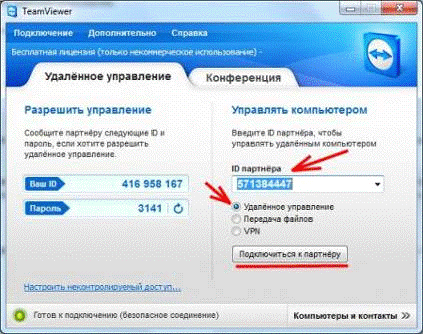
Рисунок
7 - Подключение к партнёру
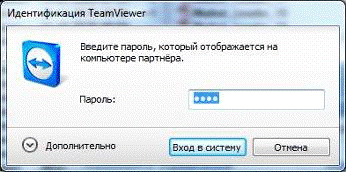
Рисунок
8 -Подтверждение партнёра
По умолчанию после каждого выключения и запуска программы пароль
меняется. Его можно предварительно задать, чтобы он был постоянным в
соответствии с рисунком9.
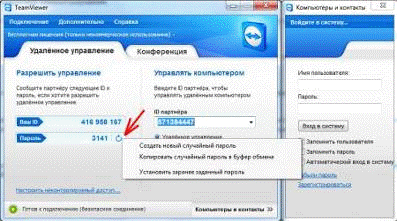
Рисунок
9 - Контроль пароля
После запуска программы удаленного управления появляется окошко, в
котором отображается рабочий стол удаленного компьютера. В этом окошке можно
работать как за своим стационарным компьютером с той лишь разницей, что все
действия будут производиться на уделенном компьютере. Вверху этого окошка
имеется панель, с помощью которой можно производить дополнительные действия с
удаленным компьютером.
Для выхода из режима управления необходимо кликнуть по крестику на панели
или закрыть это окно полностью в соответствии с рисунком 10.
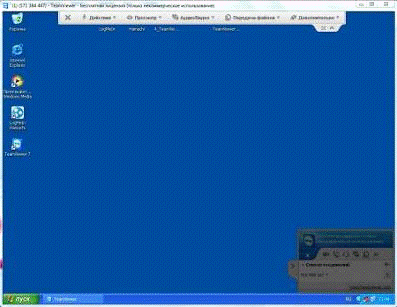
Рисунок
10 - Выход из режима
3.
Интерфейс астрофизического комплекса для удаленного доступа в реальном времени
3.1
Понятие удалённого доступа к телескопу
Под удалённым доступом следует понимать непосредственное подключение к
управлению телескопом, осуществлённое по компьютерной сети. На рисунке 11
представлены основные технические и программные элементы интерфейса
астрофизического комплекса для удаленного доступа в реальном времени.
Специализированная программная платформа ASCOM включает в себя протоколы
и драйверы для передачи астрофизической информацией, в том числе, и управляющей
устройством.
3.2
Понятие интерфейса
Интерфейс - совокупность технических, программных и методических
(протоколов, правил, соглашений) средств сопряжения в вычислительной системе
пользователей с устройствами и программами, а также устройств с другими
устройствами и программами.
Интерфейс пользователя - элементы и компоненты программы, которые
способны оказывать влияние на взаимодействие пользователя с программным
обеспечением. В том числе:
средства отображения информации, отображаемая информация, форматы и коды;
командные режимы, язык пользователь-интерфейс; - устройства и технологии
ввода данных;
диалоги, взаимодействие и транзакции между пользователем и компьютером; -
обратная связь с пользователем;
поддержка принятия решений в конкретной предметной области; - порядок
использования программы и документация на нее.[9]
Компонентами интерфейса оптоэлектронного астрофизического комплекса для
работы в реальном времени с удаленного компьютера являются с одной стороны сам
астрономический оптико-электронный комплекс, а с другой стороны специальное
программное обеспечение, включающее в себя следующие программы:
TheSky6 для автономного просматривания звёздного неба;
MaxIm DL для компьютерной обработки астрономических изображений;
IC Capture - это приложение Windows, которое может получать отдельные
рисунки, последовательности рисунков.
Профессиональная программа TheSky6, разработанная компанией Software
Bisque Inc специально для астрономии, предназначена для использования в
различных образовательных и познавательных целях, а так же для автономного
просматривания звёздного неба.
Программным обеспечением Bisque TheSky6 пользуются большое количество
обсерваторий, для автоматизации управления телескопами, а так же
специализированные образовательные учреждения, для обучения студентов.
Основные возможности программы Bisque TheSky6:
отображение диаграмм звезд с использованием баз данных: USNO, UCAC, the
Hubble Guide Star Catalog, the Hipparcos Catalogue and the Tycho-2 Catalogue;
автоматическое управление телескопом и контроль фокусировки с
использованием ASCOM (standard).
Программа IC Capture.AS - FireWire Camera Control for Telescopes - это
лицензированный продукт компании The Imaging Source, которая была специально
разработана для использования камер телескопа. Программа поставляется со всеми
телескопами камер IC Capture.AS позволяет
установить все параметры камеры;
увидеть прямой поток изображения из камеры;
находить изображения из камеры и сохранять их как файлы BMP или JPG;
делать ряд снимков и сохранять отдельные изображения как BMP или JPG
файлы;
делать ряд снимков и сохранять их как чистые, несжатые AVI файлы. DL -
одна из самых известных и мощных систем компьютерной обработки астрономических
изображений. Она позволяет корректировать изображения, работать с фильтрами, и
многое другое.
Поддержка дистанционных наблюдений требует интеграции этих программных
средств в единую систему.
4. Работа
с астрофизическим комплексом в реальном времени в режиме удаленного доступа
4.1
Алгоритм работы с
астрофизическим комплексом в реальном времени
Работа с астрофизическим комплексом в реальном времени в режиме
удаленного доступа начинается с запуска службы времени и камеры контроля
наведения. Затем запускается программа TheSky6 и происходит настройка работы
телескопа. Только после этого подключается программы MaxIm DL и, после
установки всех рабочих параметров и соединения с телескопом, можно переходить к
выбору объекта и проведению астрометрии.
4.2 Инструкция по порядку работы с
астрофизическим комплексом в реальном времени
Работу комплекса начинаем с запуска службы времени (рис. 14).
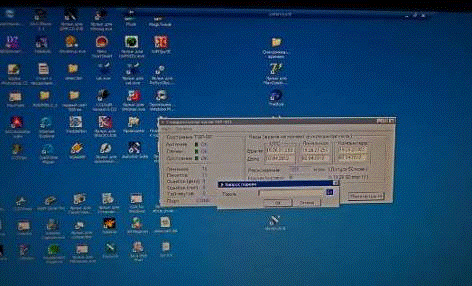
Рисунок
14 - Запуск программы «Синхронизатор часов TSP-901»
Телескоп выходит в точку привязки своих внутренних координат. После этого
выбираем первый объект (рис. 20) для привязки телескопа и системы координат.
Как правило, для Парамаунт это безразлично, хоть Луна или, например, Юпитер.
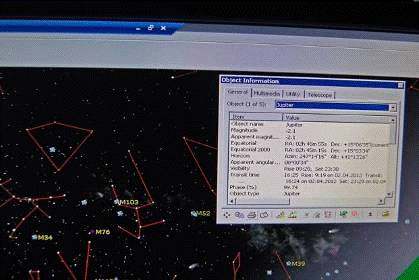
Рисунок
20 - Выбор объекта для привязки телескопа и системы координат
Весь процесс занимает минуту от силы. Затем даем команду «Идти в позицию»
(рис.21).
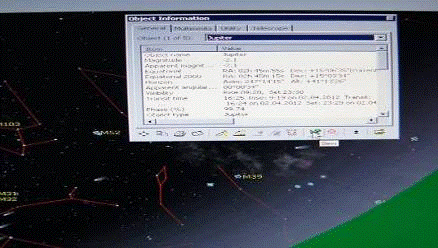
Рисунок
21 - Запуск команды «Идти в позицию»
Подтверждаем в программе Sky6
правильность наведения (рис. 22). И после завершения позиционирования (рис. 23)
телескоп начинает движение.
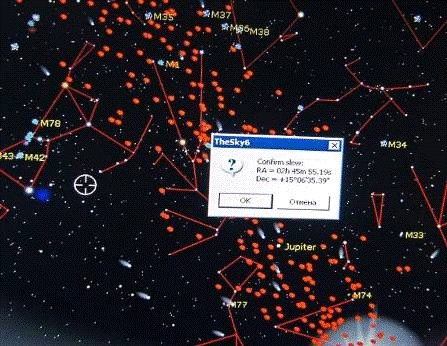
Рисунок
22 - Подтверждение правильности наведения
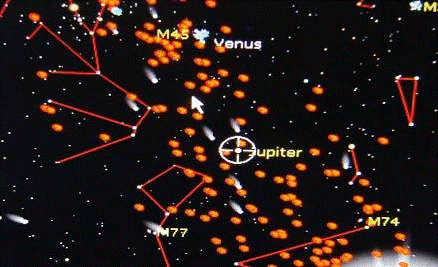
Рисунок
23 - Завершение позиционирования
По команде телескоп начинает движение к Юпитеру и показывает маркером
смещение (рис. 24).
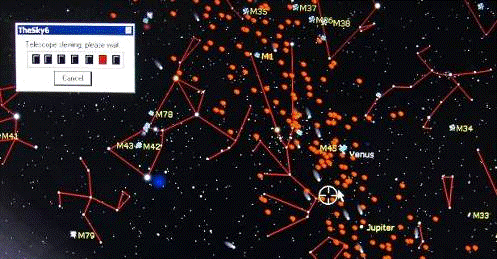
Рисунок
24 - Смещение
После наведения телескопа, можно включать остальные приложения. В
принципе, их можно было включить и ранее. Например, охлаждение камеры можно
включать за 1-2 часа до начала работы.
Запускаем программу MaxIm DL (рис.25).
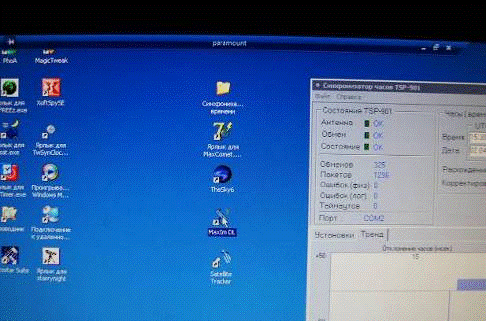
Рисунок
25 - Запуск программы MaxIm DL
Затем для запуска системы управления камерой нажимаем пиктограмму Toggle CCD Control (рис.26), в открывшемся окне на закладке Setup (рис.27) нажимаем кнопку Connect. После нажатия этой кнопки
выполняется подключение камеры к программе.
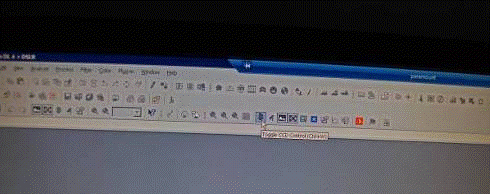
Рисунок
26 - Подключение камеры
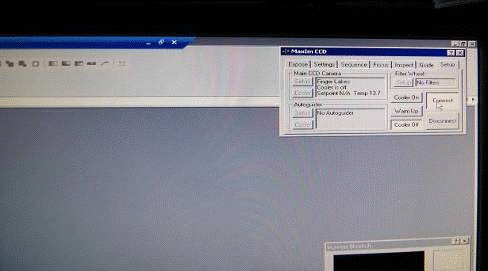
Рисунок
27 - Соединение с камерой
Если программа не выдала ошибку подключения камеры, то можно начать
охлаждение чипа приемника до нужной температуры. Для включения охлаждения на
этой же закладке Setup (рис. 28)
нажать кнопку Cooler On (можно выбирать температуру).
Камера должна охлаждаться не менее получаса. Достигнув необходимой
температуры, программа автоматически продолжает регулировать температуру чипа
приемника.
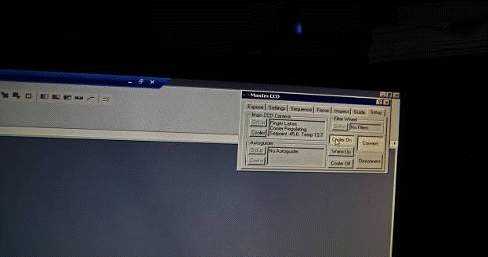
Рисунок
28 - Включение охлаждения
Для соединения с телескопом нажимаем пиктограмму Telescope Control (рис.29). В открывшемся окне на закладке Setup нажимаем кнопку Connect (рис.30).
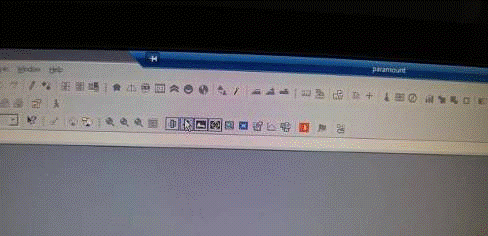
Рисунок
29 - Запуск программы для соединения с телескопом
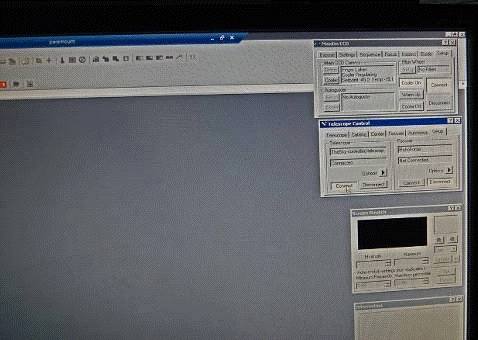
Рисунок
30 - Соединение с телескопом
Охлаждение достигло стабильной работы. Произведено соединение с
телескопом (монтировкой Парамаунт). Делаем пристрелочный кадр. Затем калибровку
сенсоров в связке с камерой. В окне Telescope Control
на закладке Setup нажимаем кнопку Calibrate (рис.31).
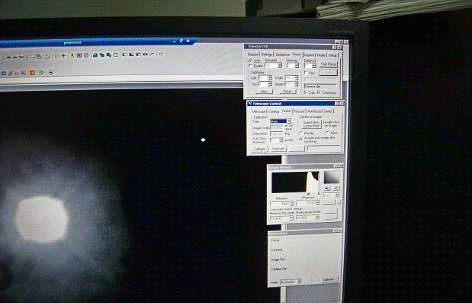
Рисунок
31 - Калибровка системы наведения
После калибровки выбираем первую звезду наведения (рис.32). В окне Telescope Control на закладке Catalog выбираем
тип объекта (звезда) и название, например, Альдебаран.
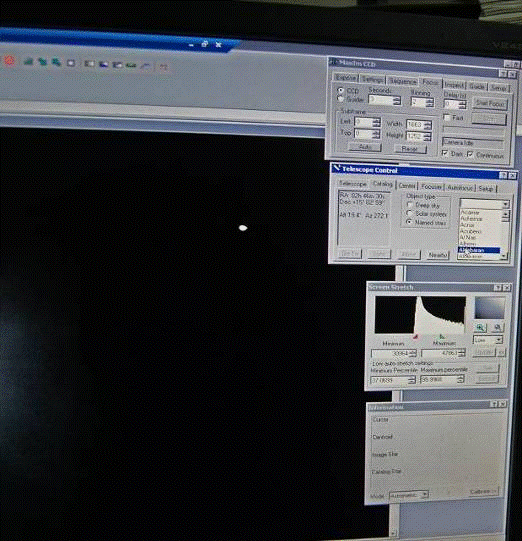
Рисунок
32 - Выбор звезды
Звезда попала в поле зрения. Далее необходимо провести расчеты -
астрометрию.
В MaxIm CCD нажать кнопку Start Focus и сделать экспозицию 3 секунды (рис.33). В меню
выбираем Analyze (рис.34). Затем в ниспадающем меню -
PinPoint Astrometry…(рис.35) и в открывшемся окне нажать
кнопку Process (рис.36).
И программа произведет расчет точных координат центра кадра.Результат
получается через 20-30 секунд. Если кадр посчитан (рис.37), нам нужно дать
команду на синхронизацию (рис.38). В Telescope Control
выбираем кнопку Sync.
В появившемся окне Sync Telescope (рис.39)
выбираем нижнюю позицию. Т.е. подтверждаем, что телескоп реально стоит в
таких-то координатах - центр кадра. А не соответствует каталожным данным.
После синхронизации, требуем идти в позицию, не меняя ничего. Т.е. мы
наводились на Альдебаран. Телескоп навелся, но не поставил звезду в центр
перекрестия. Поэтому, посчитав кадр и синхронизировавшись, как написано выше,
жмем снова Go To.
Теперь выбираем объект, желательно какое-либо рассеянное скопление, для
окончательной привязки, например, М37.
Далее готовимся к самим наблюдениям. Открываем ЦУ. Берем координаты с
опережением, на 5 минут по времени. Выходим на точку. Включаем режим автофокуса
с экспозицией, которая будет при съемке. Как только объект появился в поле, что
четко заметно по смещению, нажимаем в MaxIm DL Start. Как правило, для медленных дней
экспозиция не более 1 секунды с принудительной задержкой между кадрами в 4
секунды, а количество снимков от 80 до 100 на сет. По окончании сета, так как
мы четко откалибровали систему сенсоров, остается с некоторым опережением
ставить маркер и подтверждать, - поставить эту точку в центр. MaxIm DL заводит точку в центр. А объект медленно дрейфует к центру,
проходя его и немного пройдя за него. Кадры заканчиваются. Повторяем. И так от
1 до 6 часов дуги.
Заключение
Целью дипломного проекта являлась разработка пользовательского интерфейса
оптоэлектронного астрофизического комплекса для работы в реальном времени с
удаленного компьютера.
В процессе дипломного проектирования были решены следующие задачи:
описаны все режимы работы ПО Team Viewer;
проведён анализ других программных продуктов для управления удаленным
компьютером;
разработана структурная и функциональная схема интерфейса
астрофизического комплекса для удаленного доступа в реальном времени;
разработана инструкция по порядку работы с астрофизическим комплексом в
реальном времени в режиме удаленного доступа.
Дипломный проект имеет практическую значимость, так как интерфейс
астрофизического комплекса для удаленного доступа в реальном времени будет
способствовать вовлечению студентов в решение реальных научно-технических
задач, формированию практических навыков самостоятельной
научно-исследовательской работы студентов и обеспечит возможность доступа к
сложному и уникальному оборудованию и активное участие студентов в
астрометрических и астрофизических наблюдениях.
Список использованных источников
1. Рыхлова Л. В. Новые Проблемы околоземной астрономии/ Л. В. Рыхлова, Н. С. Бахтигараев //Околоземная астрономия
2009. Сборник трудов конференции Казань,22-26 августа 2009 г. - М.: ГЕОС, 2010.
- 296 с.
. Герелс Т. Фотометрия астероидов. Планеты и спутники / Под
ред. А. Дольфюса. Пер. с англ. - М.: Мир, 2008. - С. 367-430.
. Особенности геостационарной орбиты. - (Рус.) - URL: http://lfvn.astronomer.ru/report/0000030/index.htm [10 декабря 2011]
. Куприянов В. В. Обработка ПЗС-изображений при наблюдений
объектов ГСО в системе Apex II - (Рус.) - URL:http://lfvn.astronomer.ru/instr/apex_2_2/index.htm [3
февраля 2012]
. Удаленный доступ к экспериментальным комплексам САО РАН для
образования и научных исследований / Витковский В.В., Желенкова О.П., Кайсина
Е.И., Калинина Н.А.// Всероссийская научная конференция "Научный сервис в
сети Интернет" // Новороссийск, 2009.
7. Витковский В.В. Комплексная web-система подачи
заявки на наблюдательное время и работы с расписанием наблюдений на телескопах
САО РАН./ Витковский В.В., Желенкова О.П., Малхасян С.В. //
Научно-технический отчет САО РАН N293. 2005. 23с.
. Состояние и перспективы развития архива наблюдений
обсерватории / Витковский В.В., Желенкова О.П., Малькова Г.А., Пляскина Т.А.,
Шергин В.С. // Известия САО. 2005. Т. 58, С. 52-63.
. TeamViewer - удаленное управление компьютером через
Интернет / Cборник обучающих видеоуроков по работе с различными компьютерными
программами и онлайн сервисами - (Рус.). - URL: http://tvoyuspex.ru/internet-2/remote-access/teamviewer-udalennoe-upravlenie-kompyuterom-cherez-internet/
[5 апреля 2013].
. Журнал Компьютер Пресс / Программы удаленного управления
компьютерами для Windows - (Рус.). - URL: http://www.compress.ru/ [4 апреля
2013].
. Экспертный сайт о цифровой технике / Обзор программ для
удалённого доступа - (Рус.). - URL: http://www.mobi.ru / [8 апреля 2013].
. Т. Нортроп Проектирование сетевой инфраструктуры Windows
Server 2008. Учебный курс Microsoft (+ CD-ROM) / Тони Нортроп, Дж. К. Макин -
Москва, Русская Редакция, 2009. - 592 с.
. Риск-модели информационно-телекоммуникационных систем при
реализации угроз удаленного и непосредственного доступа: Н. М. Радько, И. О.
Скобелев - Санкт-Петербург, РадиоСофт, 2010. - 232 с.
. Создание сетей удаленного доступа Cisco / Под редакцией
Кэтрин Пакет - М.: Вильямс, 2004. - 672 с.
. Колисниченко Д. Секреты, настройка и оптимизация реестра
Windows 7. - Москва.: БХВ-Петербург, 2010. - 308 с.
. Служба Active Directory. Ресурсы Windows Server 2008 / Стэн
Раймер, Конан Кезема, Майк Малкер, Байрон Райт. - М.: Питер, Русская Редакция,
Лидер, 2009. - 816 с.